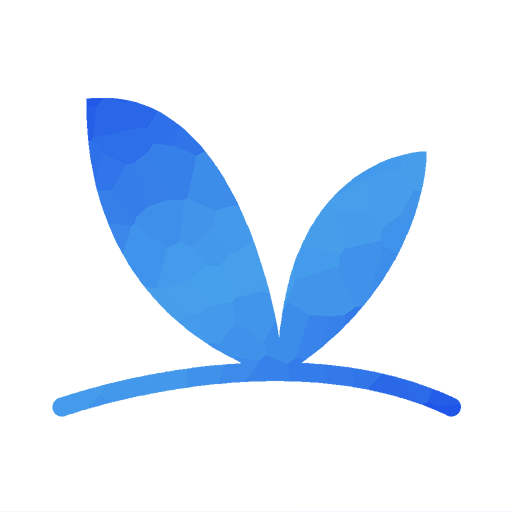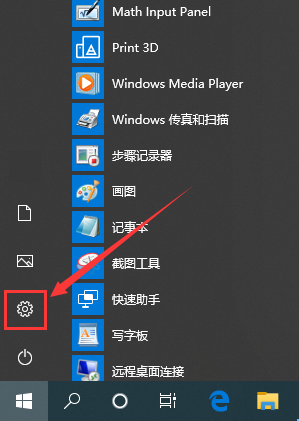 进入“设置”页面后我们需要点击“账户”按钮。
进入“设置”页面后我们需要点击“账户”按钮。
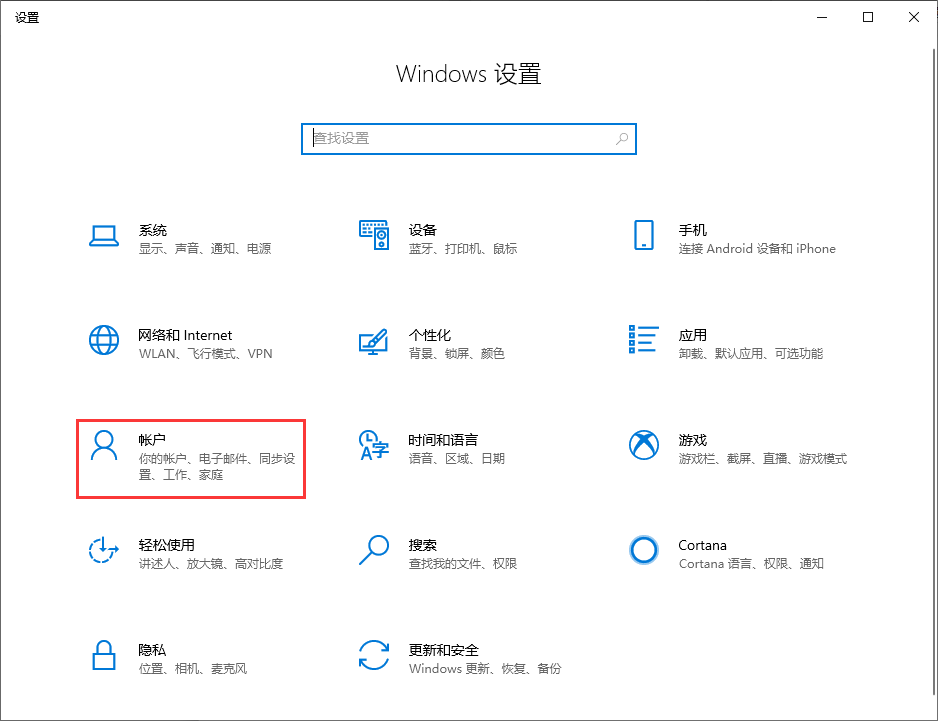 点击左边的“登录选项”后就可以在右边看到Windows 10提供的众多登录设备的方式。我们点击“图片密码”,然后点击“添加”。
点击左边的“登录选项”后就可以在右边看到Windows 10提供的众多登录设备的方式。我们点击“图片密码”,然后点击“添加”。
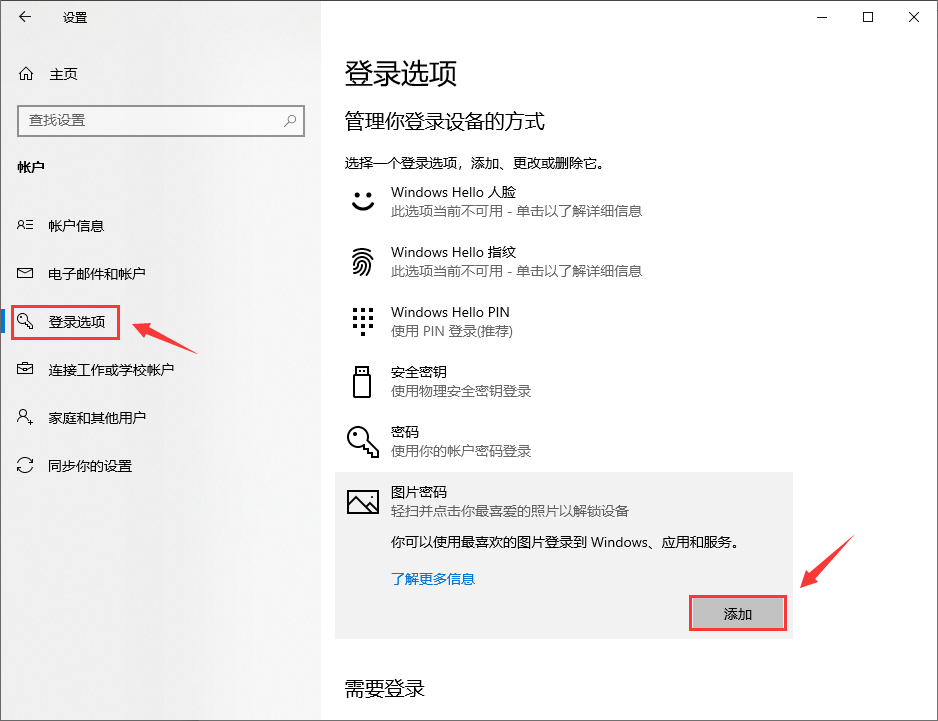 输入现有的密码,点击“确定”。
输入现有的密码,点击“确定”。
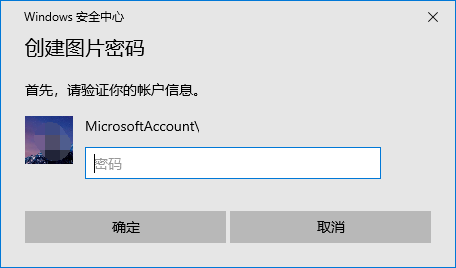 点击左侧的“选择新图片”按钮,选择一张喜欢的本地图片,然后点击“使用此图片”按钮。
点击左侧的“选择新图片”按钮,选择一张喜欢的本地图片,然后点击“使用此图片”按钮。
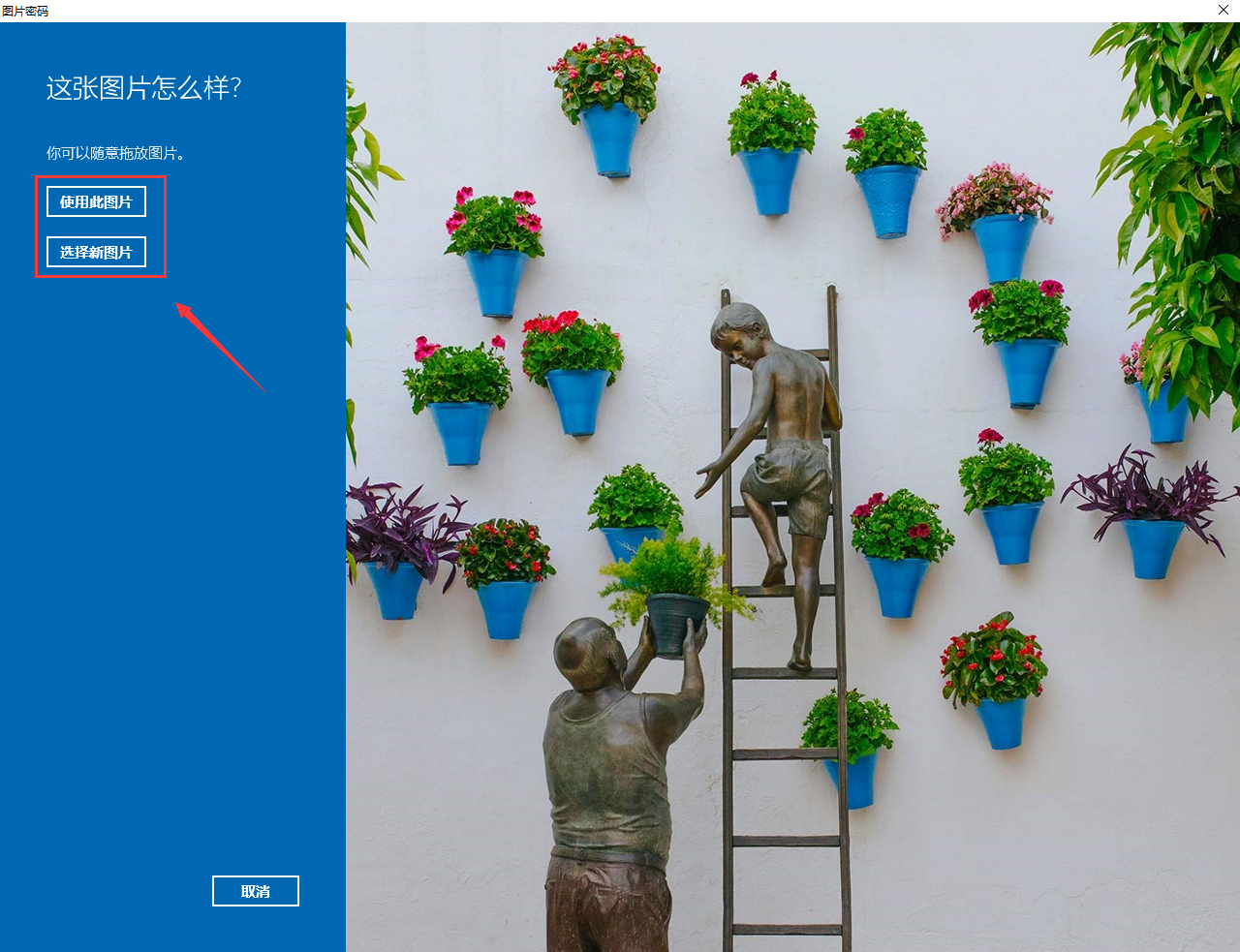 根据左侧提示信息,使用鼠标或触摸屏在右侧的图片里画出3个手势(可以是圆、直线和点)。建议依据图片内标志性的内容进行设置。
根据左侧提示信息,使用鼠标或触摸屏在右侧的图片里画出3个手势(可以是圆、直线和点)。建议依据图片内标志性的内容进行设置。
 第一步设置完成后需要再次确认,将刚才的手势再画一遍。
第一步设置完成后需要再次确认,将刚才的手势再画一遍。
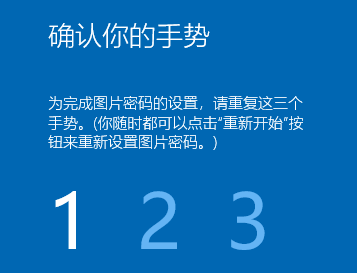 出现下面的这段文字时就说明我们的图片密码设置成功了,现在重启或者注销后再登录就能体验到方便的图片密码了。
出现下面的这段文字时就说明我们的图片密码设置成功了,现在重启或者注销后再登录就能体验到方便的图片密码了。
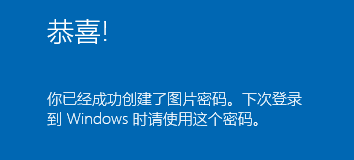 有需要的朋友快去试试吧。
有需要的朋友快去试试吧。
本文版权归逸云蓝天所有,转载请注明出处并添加本文链接。